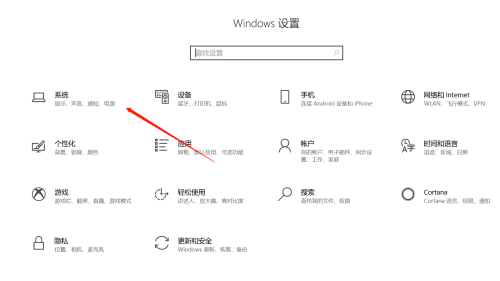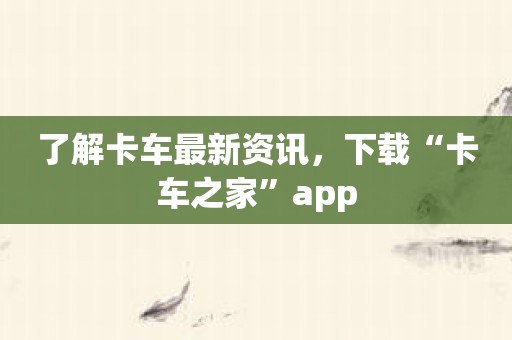Win7电脑如何清理DNF文件夹?DNF游戏可以说是很多玩家的童年记忆。很多玩家还在玩这个游戏,但是如果不定期清理DNF文件夹的缓存,玩游戏的时候电脑会越来越卡。
那么如何清理呢?下面就和大家一起来看看小编吧!
操作方法:
1.右击电脑桌面上的dnf游戏图标,在弹出的选项卡中点击“打开文件位置”。
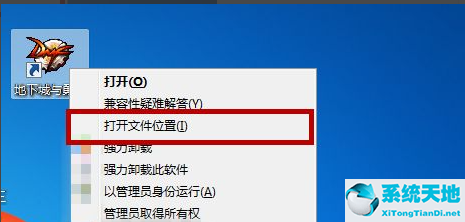 2,然后打开dnf的安装位置,看到里面的文件。
2,然后打开dnf的安装位置,看到里面的文件。
: 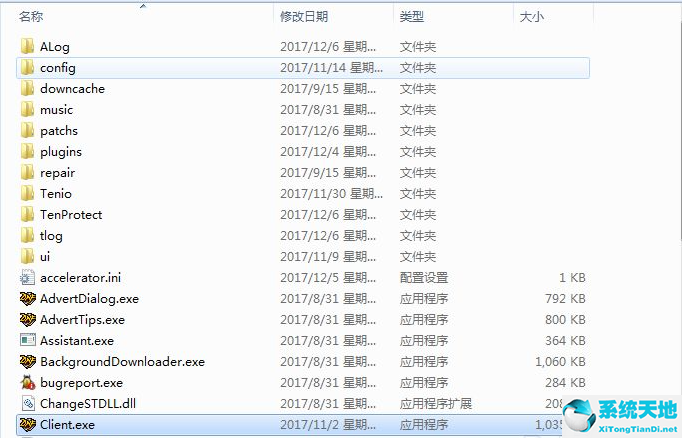 3.在右上角的搜索框中输入“imagepacks2”。这是dnf缓存的文件夹。
3.在右上角的搜索框中输入“imagepacks2”。这是dnf缓存的文件夹。
: 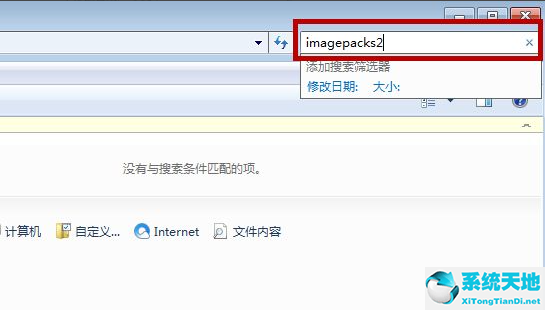 4.搜索此文件夹后,单击Enter。
4.搜索此文件夹后,单击Enter。
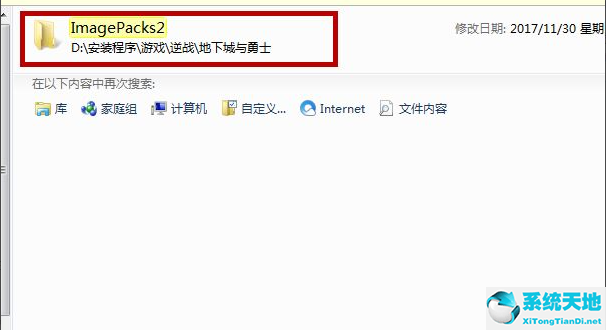 5,可以看到里面所有缓存的文件。
5,可以看到里面所有缓存的文件。
: 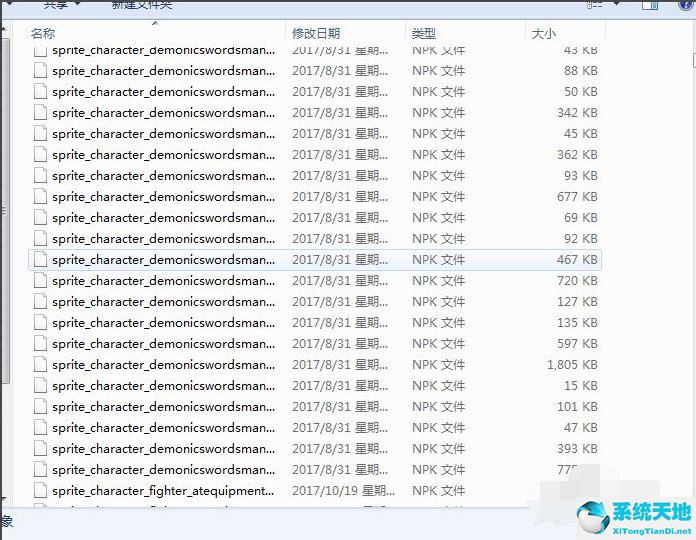 6.选择要删除的缓存文件,或全部选择。右键单击选定的缓存文件,然后在弹出选项卡中单击删除。
6.选择要删除的缓存文件,或全部选择。右键单击选定的缓存文件,然后在弹出选项卡中单击删除。
: 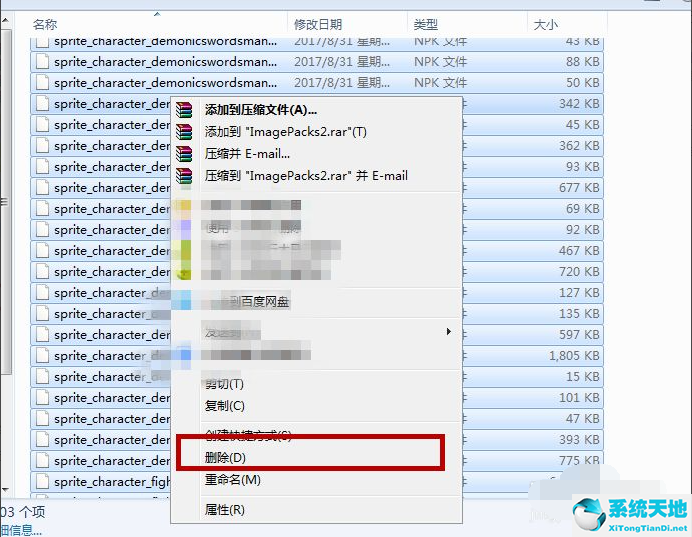 7.在弹出的删除确认提示下,点击“确定”开始删除缓存文件,然后清空回收站,清空dnf缓存。
7.在弹出的删除确认提示下,点击“确定”开始删除缓存文件,然后清空回收站,清空dnf缓存。
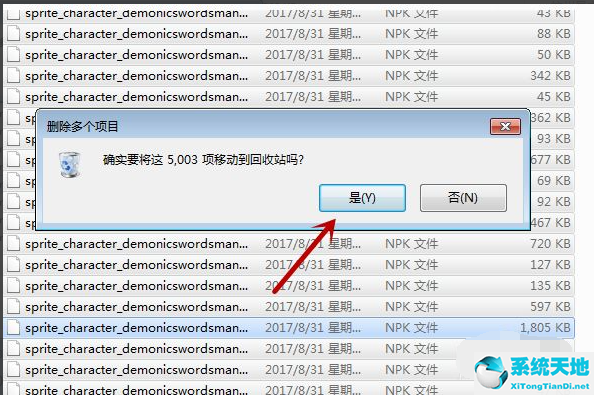
 以上是清理dnf文件夹的方法。希望能帮到你。
以上是清理dnf文件夹的方法。希望能帮到你。